कभी अपने आप को एक दस्तावेज़, स्प्रेडशीट, प्रस्तुति, या छवि के लिए अंतिम मिनट में बदलाव करने की आवश्यकता होती है, लेकिन आपके पास नियमित सॉफ़्टवेयर गोरों तक पहुंच नहीं है? अब आप आसानी से ओपन आईटी ऑनलाइन के साथ उस स्थिति का उपाय कर सकते हैं।
नोट: ओपन आईटी ऑनलाइन निम्नलिखित फ़ाइल प्रकारों के साथ काम करता है:
- दस्तावेज़ (.doc, .docx, .rtf, .odt, .sxw)
- स्प्रेडशीट (.xls, .xlsx, .csv, .ods, .sxc)
- प्रस्तुतियाँ (.ppt, .pptx, .pps, .odp, .sxi)
- छवियाँ (.jpg, .gif, .png)
ओपन आईटी ऑनलाइन के लिए सेटअप
नोट: दिखाए गए सभी स्क्रीनशॉट ओपन आईटी ऑनलाइन के फ़ायरफ़ॉक्स इंस्टॉलेशन के लिए हैं।
एक बार जब आप एक्सटेंशन स्थापित कर लेते हैं और फ़ायरफ़ॉक्स को पुनः आरंभ करते हैं, तो आपको कॉन्फ़िगरेशन विज़ार्ड के साथ प्रस्तुत किया जाएगा।
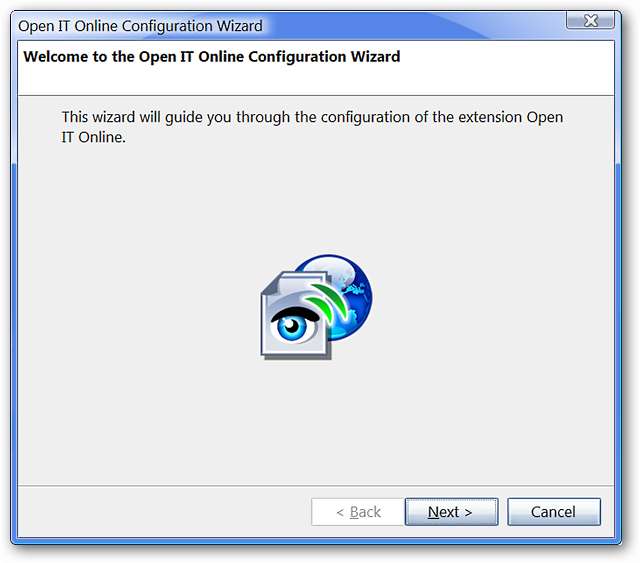
दूसरी विंडो में, आप उन दो मुख्य सेवाओं के बारे में आसान विकल्प बना सकते हैं जिन्हें आप दस्तावेजों और चित्रों के लिए उपयोग करना चाहते हैं। यहां डिफ़ॉल्ट सेटअप चित्रित किया गया है और जब तक आप छवि सेवा का चयन नहीं करते हैं तब तक आप उन्नत सेटिंग्स तक नहीं पहुंच पाएंगे या आगे नहीं बढ़ पाएंगे।
एक बार जब आप छवि सेवाओं में से किसी एक का चयन कर लेते हैं, तो यह अनुशंसा की जाती है कि आप उन्नत सेटिंग्स तक पहुंचें, यदि आप ठीक करना चाहते हैं कि कौन सी सेवाएं विशेष दस्तावेज़ और / या छवि प्रकारों के लिए उपयोग की जाती हैं। अन्यथा सीधे अंतिम कॉन्फ़िगरेशन विंडो पर जाने के लिए "अगला" पर क्लिक करें।
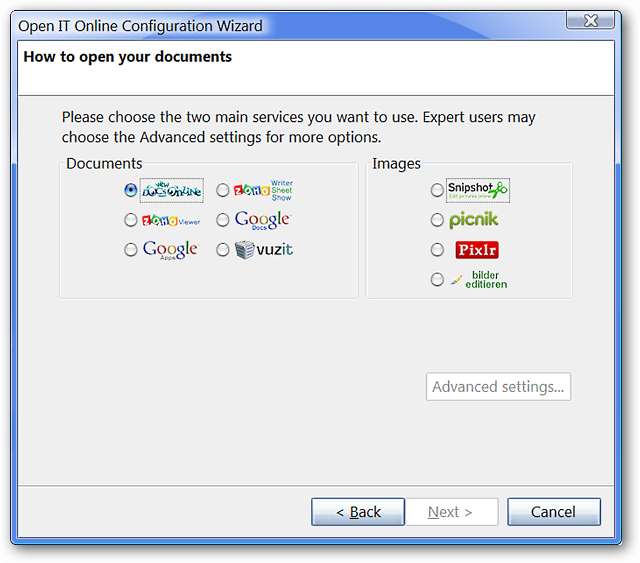
अपने दस्तावेज़ों के लिए विशेष ऑनलाइन सेवाओं का उपयोग करें ...
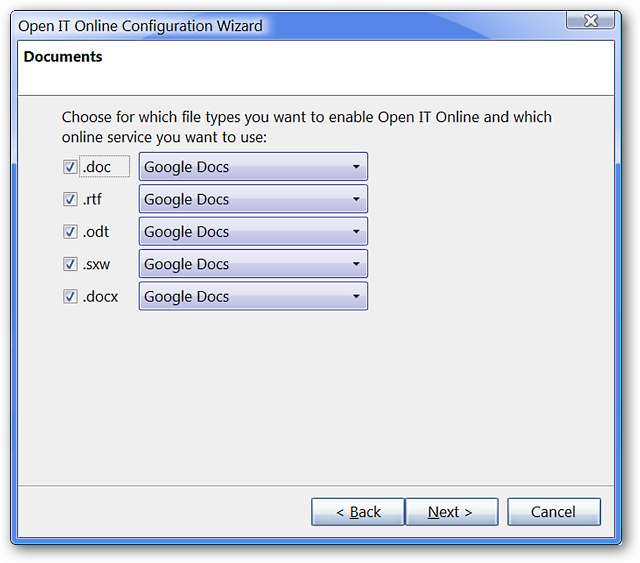
विशेष स्प्रेडशीट दस्तावेज़ प्रकारों के लिए चुनें ...
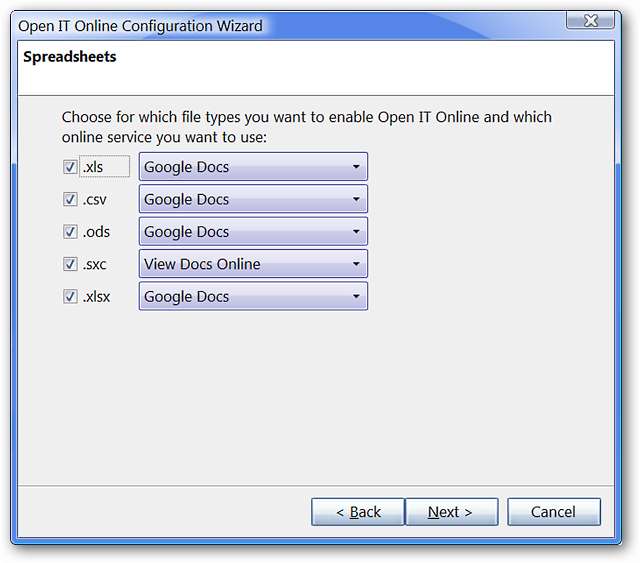
और आपके प्रेजेंटेशन डॉक्यूमेंट्स के लिए।
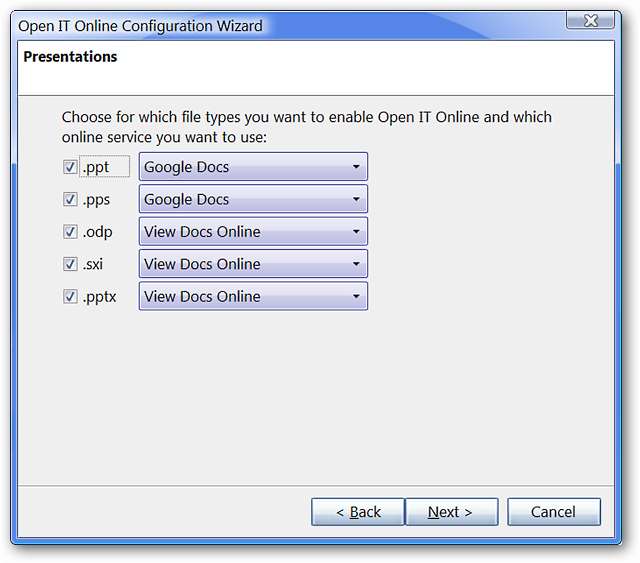
तय करें कि आपकी छवियों के लिए कौन सी ऑनलाइन सेवाओं का उपयोग करना है।
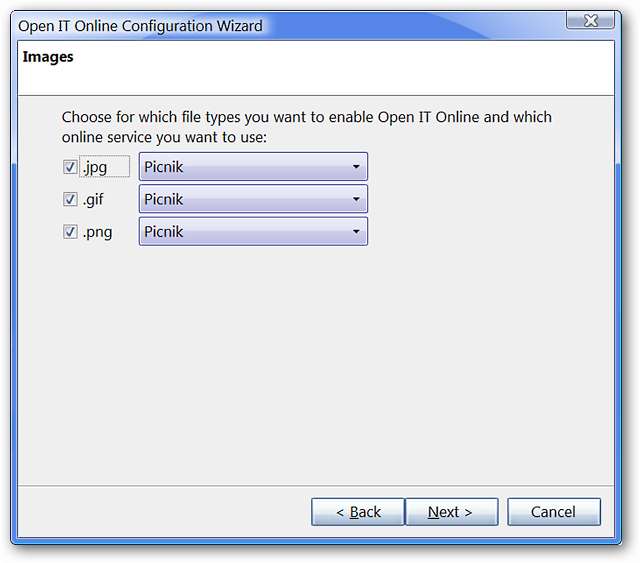
एक बार जब आप दस्तावेज़ और छवि प्रकारों के लिए विशेष ऑनलाइन सेवा विकल्प बनाना समाप्त कर लेते हैं, तो आपको कॉन्फ़िगरेशन प्रक्रिया को समाप्त करने के लिए उपयोग की शर्तों को स्वीकार करना होगा। कॉन्फ़िगरेशन विंडो बंद करने के लिए "समाप्त" पर क्लिक करें।
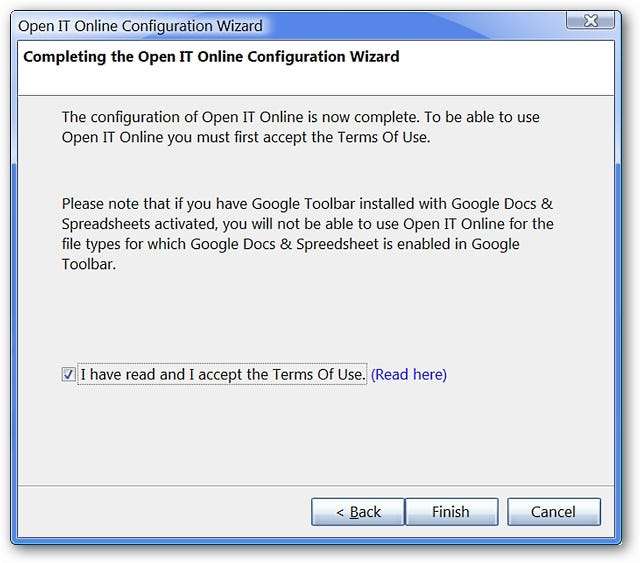
सेटअप विज़ार्ड समाप्त होने के बाद
एक बार जब आप कॉन्फ़िगरेशन विंडो को बंद कर देते हैं, तो आप ओपन आईटी ऑनलाइन के लिए "नया इंस्टॉल" पेज देखेंगे। यह बुनियादी जानकारी और समाचार प्रदान करेगा जिसे आप अब Box.net पर अपनी फ़ाइलों को ऑनलाइन सहेज सकते हैं।

ओपन आईटी ऑनलाइन के लिए विकल्प
यदि आप तय करते हैं कि आप कॉन्फ़िगरेशन में बदलाव करना चाहते हैं, तो आप विकल्प विंडो का उपयोग करके आसानी से कर सकते हैं। पहले टैब क्षेत्र में, आप चयन कर सकते हैं कि ऑनलाइन सेवाओं को कैसे खोला जाए जिसे आप उपयोग करना चाहते हैं और इंटरफ़ेस एकीकरण से संबंधित विकल्प बना सकते हैं।
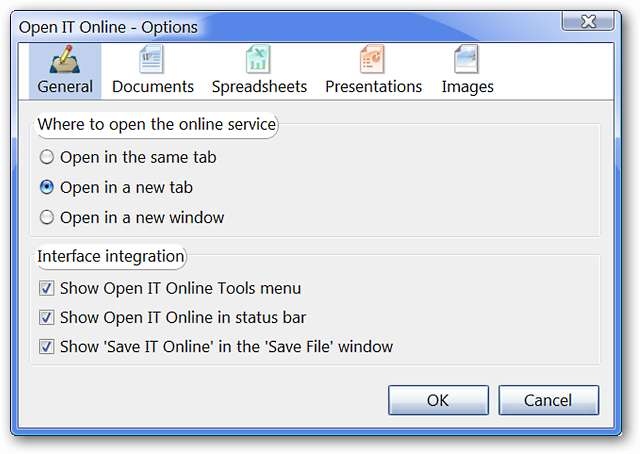
यदि आप अपनी पसंद को संशोधित करना चाहते हैं जिसके लिए दस्तावेजों के लिए ऑनलाइन सेवाओं का उपयोग करना है, तो आप दूसरे टैब क्षेत्र में ऐसा कर सकते हैं…
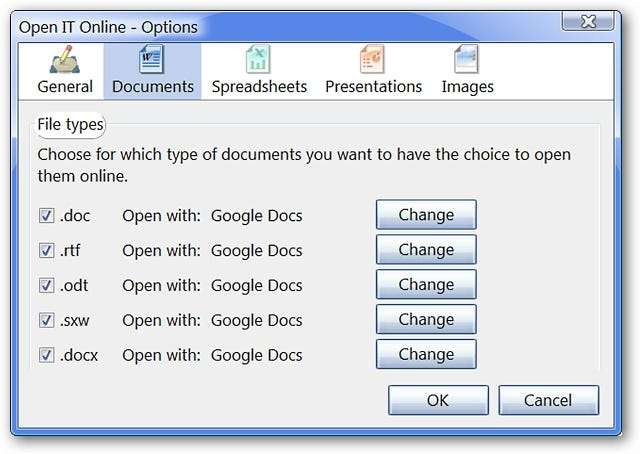
तृतीय टैब क्षेत्र में स्प्रेडशीट के लिए आवश्यक कोई भी परिवर्तन करें…
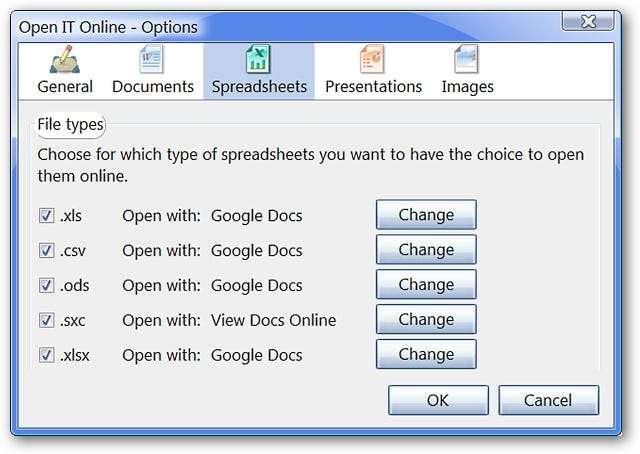
और चौथे टैब क्षेत्र में प्रस्तुतियों के लिए आवश्यक परिवर्तन।
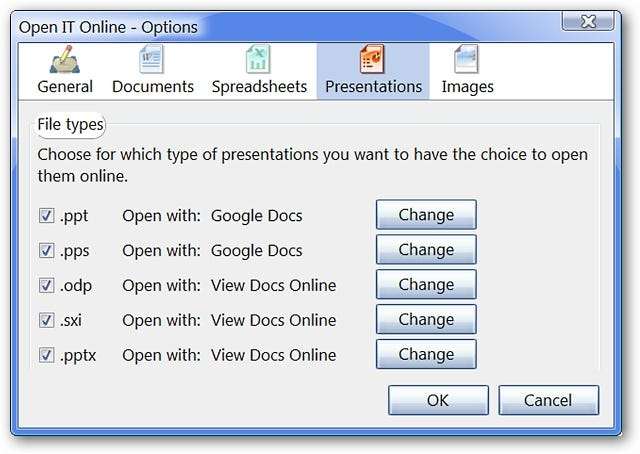
अंतिम टैब क्षेत्र में छवियों के लिए उपयोग की जाने वाली सेवाओं को संशोधित करें।
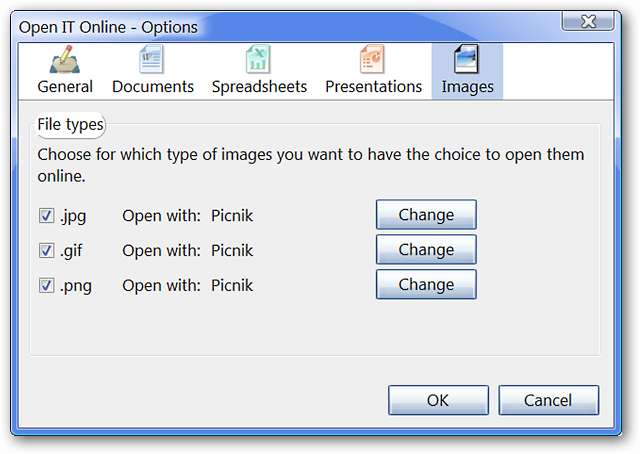
उपकरण मेनू के माध्यम से प्रवेश
यदि आवश्यक हो तो आप टूल मेनू के माध्यम से ओपन आईटी ऑनलाइन एक्सेस कर सकते हैं ...
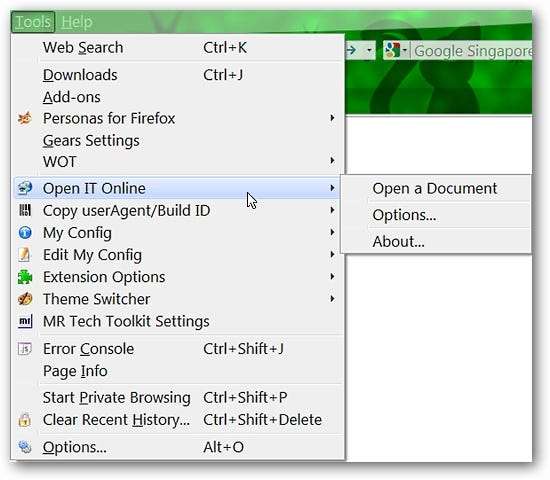
कार्रवाई में ओपन आईटी ऑनलाइन का एक नमूना
ओपन आईटी ऑनलाइन का उपयोग करने के लिए राइट क्लिक मेनू का उपयोग करें ... हमारे उदाहरण के लिए हम एक छवि के साथ काम करने के लिए राइट क्लिक मेनू का उपयोग कर रहे हैं।
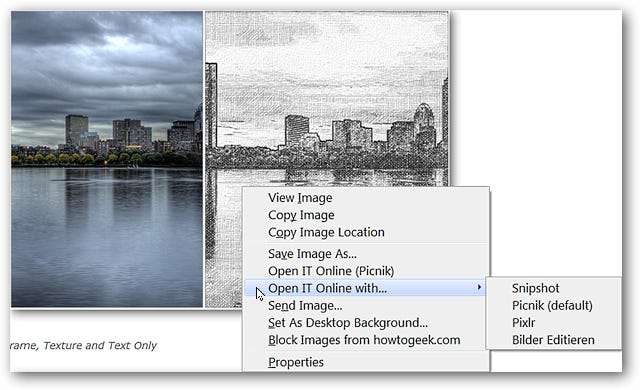
सेव या सेव एज़ कमांड का उपयोग करते समय आपको निम्न विंडो दिखाई देगी। ध्यान दें कि आपके पास उस क्रिया के लिए चुनने के लिए कई विकल्प हैं जो आप प्रदर्शन करना चाहते हैं। यहां हम Microsoft Word दस्तावेज़ के साथ काम कर रहे हैं।

निष्कर्ष
यदि आप अपने आप को अचानक कुछ ठीक करने या दस्तावेजों और छवियों के साथ काम करने के लिए ऑनलाइन सेवाओं का उपयोग करना पसंद करते हैं, तो ओपन आईटी ऑनलाइन उन उपकरणों तक पहुंचने के लिए एक त्वरित और आसान तरीका प्रदान कर सकता है जिन्हें आपको अपना काम करने की आवश्यकता है।
नोट: हमारे परीक्षण में, इंटरनेट एक्सप्लोरर लाइट संस्करण फ़ायरफ़ॉक्स संस्करण के रूप में कई कार्यों / विकल्पों के लिए प्रकट नहीं हुआ था।
लिंक
फ़ायरफ़ॉक्स के लिए ओपन आईटी ऑनलाइन डाउनलोड करें (मोज़िला ऐड-ऑन)
फ़ायरफ़ॉक्स के लिए ओपन आईटी ऑनलाइन डाउनलोड करें (आईटी ऑनलाइन होमपेज खोलें)
इंटरनेट एक्सप्लोरर (इंटरनेट एक्सप्लोरर ऐड-ऑन गैलरी) के लिए ओपन आईटी ऑनलाइन लाइट डाउनलोड करें







